Змест
У артыкуле вы знойдзеце некаторыя асноўныя парады аб тым, як аб'яднаць файлы Excel на аснове слупка . Часам мы можам мець розную інфармацыю аб адных і тых жа людзях або элементах у розных кнігах Excel. Такім чынам, мы можам запатрабаваць аб'яднаць гэтую інфармацыю ў адзін аркуш Excel. У гэтым артыкуле мы маем даныя аб імёнах і іх назначэннях у адной працоўнай кнізе Excel і іх імёнах і заробках у іншай працоўная кніжка. Мы збіраемся паказаць іх імёны , назвы і зарплаты ў адным рабочым аркушы .
На наступным малюнку паказана імёны і адпаведныя азначэнні , якія мы захавалі ў файле пад назвай Аб'яднаць файлы .
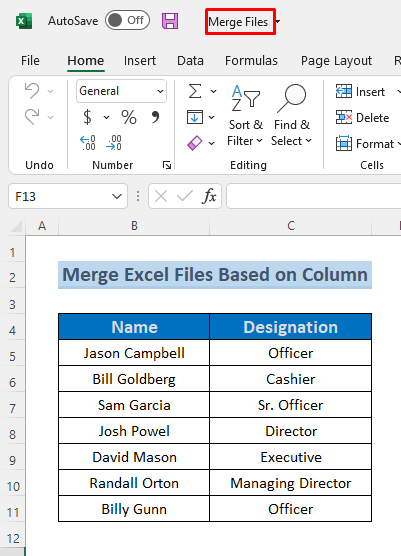
І гэта малюнак паказвае імёны і зарплаты ў файле пад назвай Аб'яднаць файлы (пошук) .
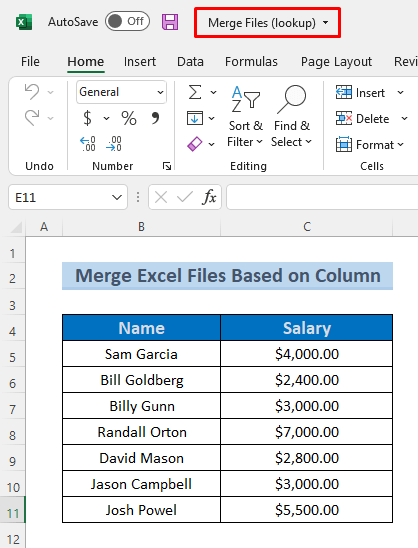
Спампаваць Практычны сшытак
Аб'яднанне файлаў.xlsxАб'яднанне файлаў (пошук).xlsx
3 спосабы аб'яднання файлаў Excel на аснове слупка
1. Выкарыстанне функцыі Excel VLOOKUP для аб'яднання файлаў на аснове слупка
Прымяненне функцыі VLOOKUP з'яўляецца вельмі эфектыўным спосабам аб'яднання файлаў Excel на аснове слупка. Тут мы перанясем слупок Заробак з файла Аб'яднанне файлаў (пошук) і змясцім яго ў файл з назвай Аб'яднанне файлаў . Давайце выканаем наступную працэдуру.
Крокі:
- Спачатку зрабіце слупок для заробкаў у Аб'яднаць файлы і ўвядзіце наступную формулу ў ячэйку D5 гэтага файла.
=VLOOKUP($B5,'[Merge Files (lookup).xlsx]lookup'!$B$5:$C$11,2,FALSE) 
Тут функцыя VLOOKUP шукае значэнне ў ячэйцы B5 , шукае гэта значэнне ў дыяпазоне B5:C11 з файл Аб'яднаць файлы (пошук) (майце на ўвазе, што мы павінны выкарыстоўваць Абсалютную спасылку на ячэйку ) і вяртае адпаведны заробак для хлопца ў ячэйцы B5 . Мы ўсталявалі індэкс слупка як 2 таму што зарплаты знаходзяцца ў 2-м слупку . Мы жадаем дакладнага супадзення імёнаў таму выбралі ХЛУСНЯ .
- Націсніце кнопку УВОД і вы ўбачыце зарплата Джэйсан Кэмпбэл чыё імя ў ячэйцы B5 .
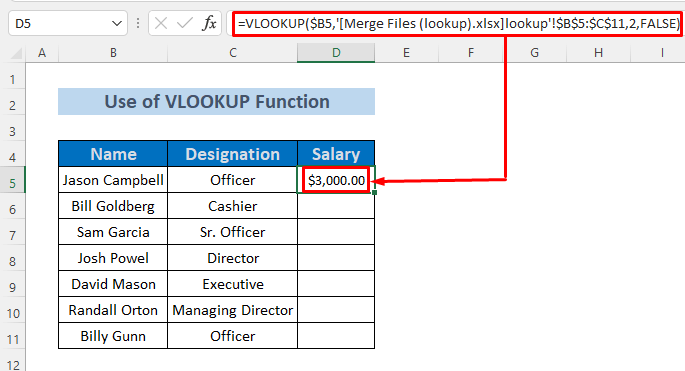
- Пасля гэтага , выкарыстоўвайце Марку запаўнення для Аўтазапаўнення ніжніх вочак.
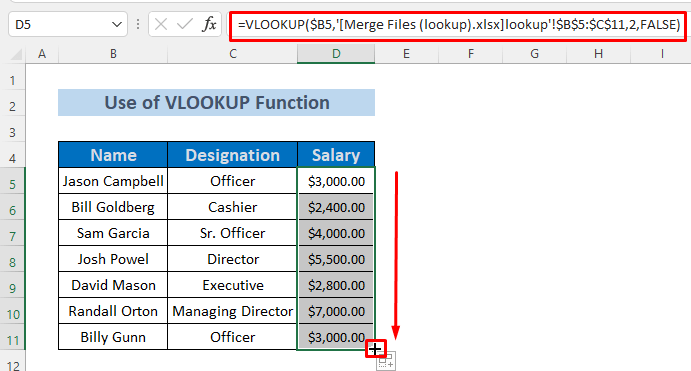
Такім чынам, вы можаце аб'ядноўваць файлы Excel на аснове слупок з дапамогай функцыі VLOOKUP .
Дадатковая інфармацыя: Як аб'яднаць файл Excel з паштовымі цэтлікамі (з дапамогай простых крокаў)
2. Аб'яднанне файлаў Excel на аснове слупкоў з функцыямі INDEX і MATCH
Мы таксама можам выкарыстоўваць камбінацыю функцый INDEX і MATCH для аб'яднаць файлы Excel на аснове слупка. Тут мы перанясем слупок Заробак з файла Аб'яднанне файлаў (пошук) і змясцім яго ў файл з назвай Аб'яднанне файлаў . Давайце пройдзем працэдуруніжэй.
Крокі:
- Спачатку зрабіце слупок для заробкаў у Аб'яднаць файлы і ўвядзіце наступную формулу ў ячэйку D5 гэтага файла.
=INDEX('[Merge Files (lookup).xlsx]lookup'!$C$5:$C$11,MATCH($B5,'[Merge Files (lookup).xlsx]lookup'!$B$5:$B$11,0)) 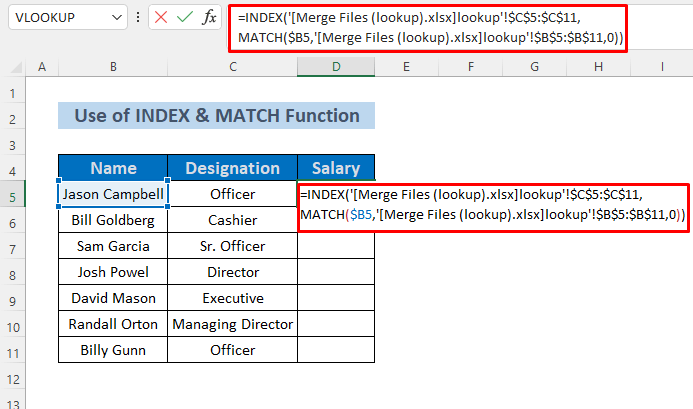
Тут функцыя MATCH шукае значэнне ў ячэйцы B5 і вяртае нумар радка з Аб'яднаць файлы (прагляд) файл для адпаведнага значэння B5 . Затым функцыя INDEX вяртае суадносную Заработную плату з дыяпазону C5:C11 у файле Аб'яднанне файлаў (пошук) . Майце на ўвазе, што вы павінны выкарыстоўваць Абсалютную спасылку на ячэйку , інакш вы сутыкнецеся з нечаканымі памылкамі.
- Націсніце кнопку ENTER , і вы ўбачыце зарплата Джэйсана Кэмпбэла чыё імя знаходзіцца ў ячэйцы B5 .
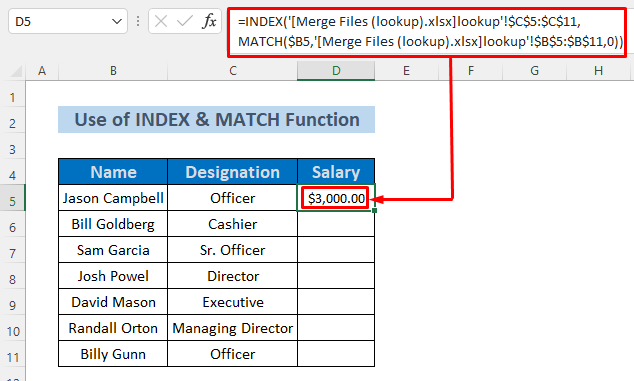
- Пасля што выкарыстоўвайце Рэндык запаўнення , каб Аўтазапаўненне ніжніх ячэек.
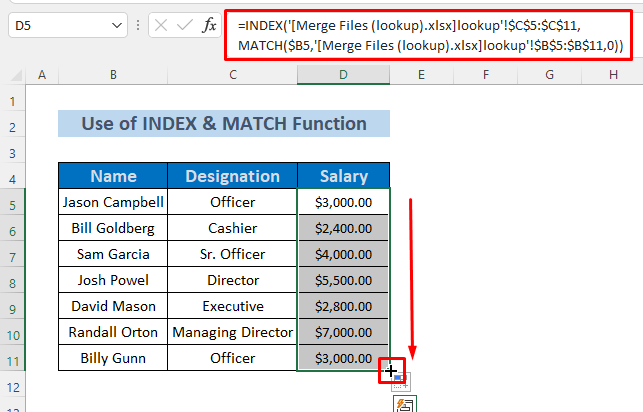
Такім чынам, вы можаце аб'ядноўваць файлы Excel на аснове слупок з дапамогай функцый INDEX і MATCH .
Дадатковая інфармацыя: Як аб'яднаць файлы Excel у адзін з дапамогай CMD (4 этапы)
Падобныя чытанні
- Як аб'яднаць некалькі працоўных аркушаў у адзін працоўны сшытак
- Як аб'яднаць файл Excel у дакумент Word
3. Прымяненне рэдактара Power Query для аб'яднання файлаў Excel на аснове слупка
Калі вам здаецца, што выкарыстанне формулы(-й) крыху складанае, вы можаце выкарыстоўваць Рэдактар Power Query з Укладкі Дадзеных , каб аб'яднаць файлы на аснове слупка . Проста выканайце наступны працэс.
Крокі:
- Адкрыйце новы аркуш і абярыце Даныя >> Атрымаць Дадзеныя >> З ФАЙЛА >> З кнігі Excel
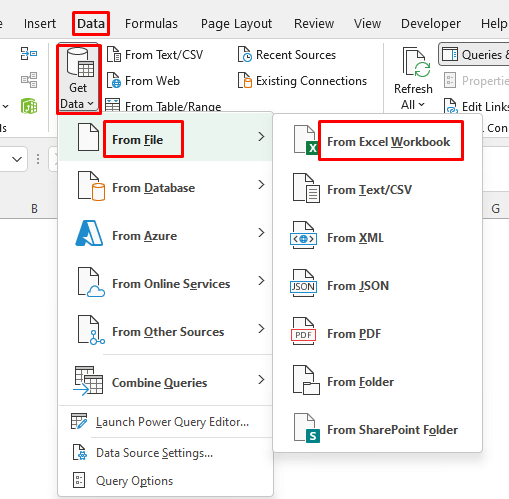
- З'явіцца акно Імпарт даных , абярыце Аб'яднаць файл і Адкрыць

- Тады адкрыецца акно Навігатара . Выберыце магутны запыт , калі мы захаваем імёны і азначэнні на гэтым лісце файла пад назвай Аб'яднаць файлы .
- Выберыце Загрузіць >> Загрузіць у

- Вы ўбачыце дыялогавае акно . Выберыце Толькі стварыць злучэнне і націсніце ОК .
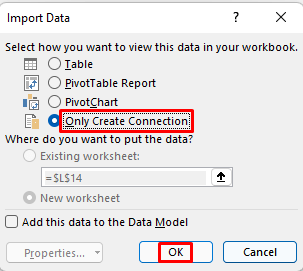
Гэтая аперацыя дадасць табліцу запытаў магутнасці з файла Merge File у Queries & Раздзел Connections .
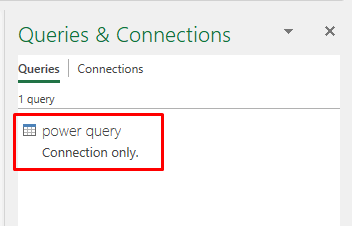
- Затым зноў выберыце Data >> Get Data >> З файла >> З кнігі Excel
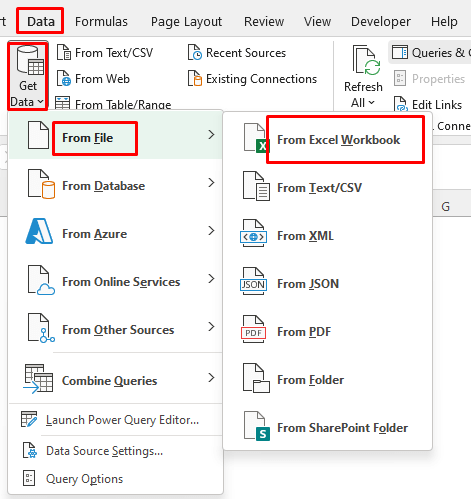
- Імпарт даных з'явіцца акно, абярыце Аб'яднаць файлы (пошук) і Адкрыць
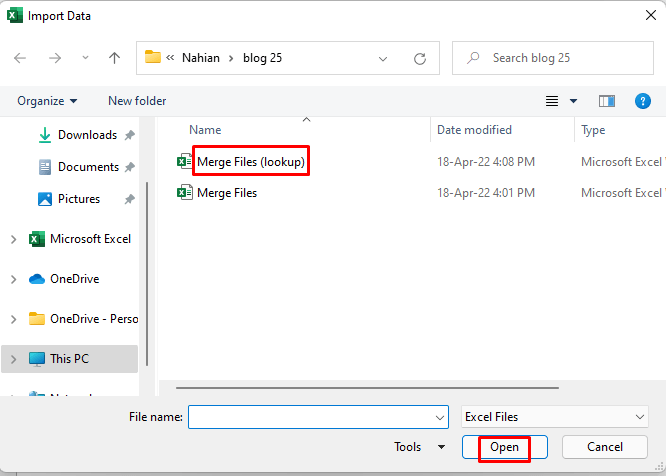
- Затым <1 Адкрыецца акно>Навігатара . Выберыце заробак , калі мы захаваем імёны і заробкі на гэтым лісце файла пад назвай Аб'яднаць файлы (пошук) .
- Выберыце Загрузіць >> Загрузіць у
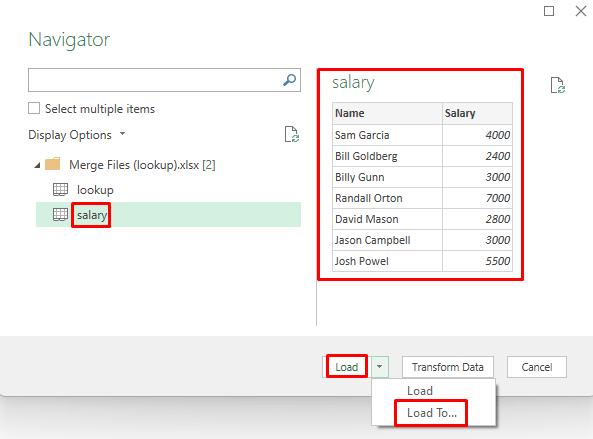
- Вам будзеглядзіце дыялогавае акно . Выберыце Толькі стварыць злучэнне і націсніце ОК .

Гэтая аперацыя дадасць табліцу з заробкамі з файла Merge Files (lookup) у Queries & Раздзел Connections .
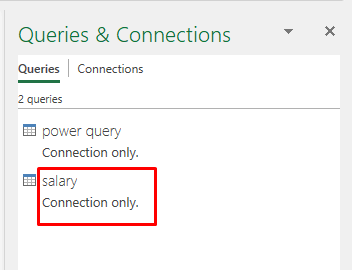
- Цяпер выберыце Data >> Get Data >> ; Аб'яднаць запыты >> Аб'яднаць
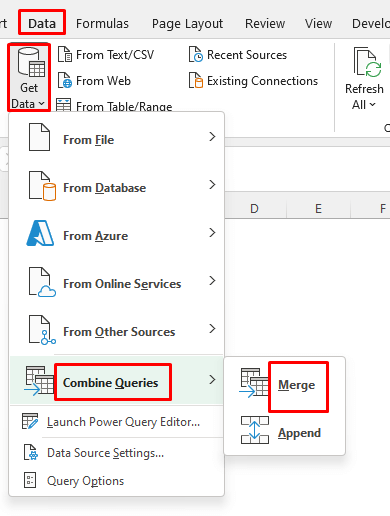
- Затым Аб'яднаць з'явіцца акно. Выберыце магутны запыт з першага выпадальнага значка і зарплату з другога выпадальнага значка .
- Націсніце Калонкі з назвамі абодвух запытаў .
- Націсніце ОК .
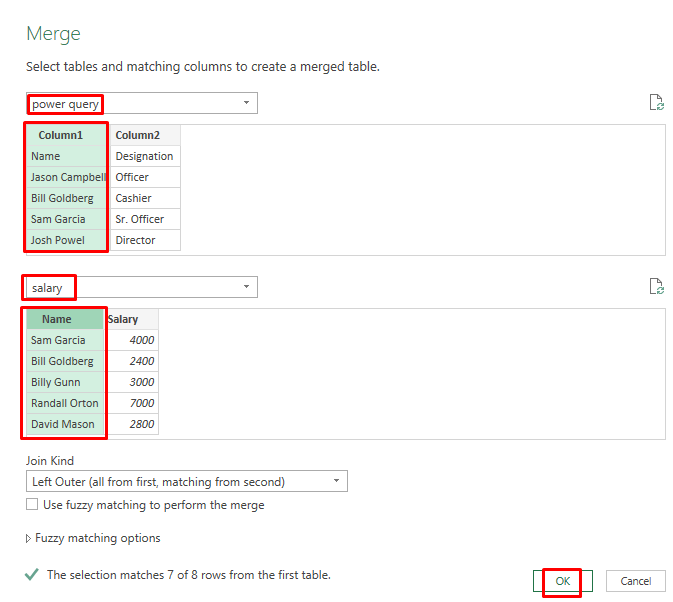
Наступная табліца з'явіцца ў Рэдактары Power Query .

- Націсніце на адзначаны значок у слупку зарплаты і абярыце Зарплата .
- Затым націсніце ОК .
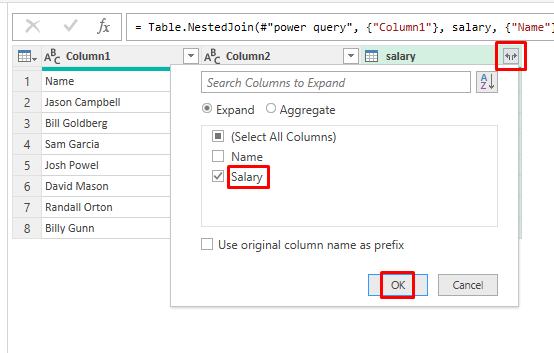
Вы ўбачыце Імя , Назначэнне і Зарплата разам у Рэдактары Power Query .
- Пасля гэтага выберыце Зачыніць & Загрузіць .
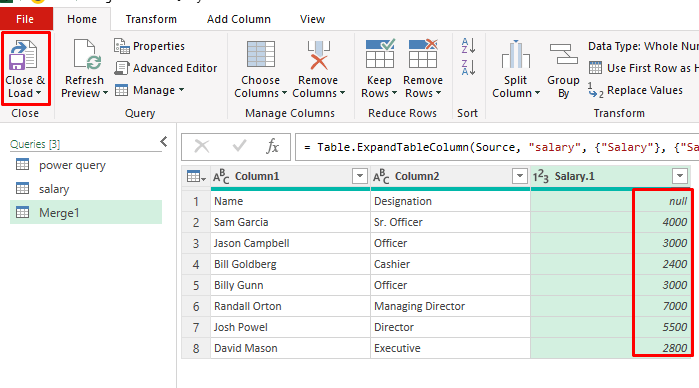
Гэтая аперацыя пакажа інфармацыю ў новай табліцы Excel на новым лісце .

Такім чынам, вы можаце аб'ядноўваць файлы Excel на аснове слупка з дапамогай Рэдактара Power Query .
Дадатковая інфармацыя: Як аб'яднаць некалькі файлаў Excel у адзін аркуш з дапамогай VBA (3 крытэрыі)
Практычны раздзел
Вось я прадстаўляю вам набор дадзеных гэтага артыкула, так штовы можаце папрактыкавацца самастойна.
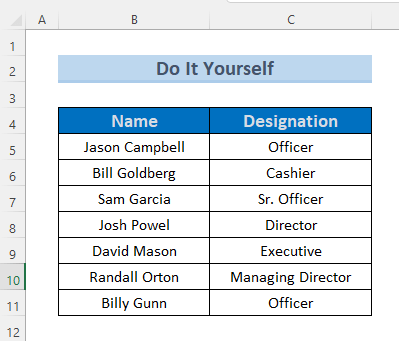
Выснова
У рэшце рэшт, гэты артыкул паказвае вам некалькі простых метадаў аб'яднання файлаў Excel на аснове слупок . Калі вы ўводзіце дадзеныя ўручную, гэта будзе каштаваць вам шмат часу і нязручнасцяў. Вось чаму мы распрацавалі формулу(ы) і каманду для аб'яднання файлаў Excel на аснове слупка . Калі ў вас ёсць лепшыя ідэі або водгукі, падзяліцеся са мной у полі для каментарыяў. Вашы каштоўныя думкі дапамогуць мне ўзбагаціць мае будучыя артыкулы.

